Restaure as guias do seu File Explorer após a reinicialização, semelhante à funcionalidade do navegador

Recentemente, fornecemos uma atualização sobre o mais recente Windows 11 Insider Preview Build 22635.4580, que a Microsoft lançou no canal beta. Embora várias melhorias tenham sido feitas no sistema operacional, as melhorias de destaque são encontradas no aplicativo File Explorer. Conforme destacado no Blog oficial do Windows , os usuários agora têm a capacidade de fazer o File Explorer reter pastas abertas após uma reinicialização, semelhante à funcionalidade oferecida pelos navegadores da web.
Restaurar pastas do Windows no logon no Explorador de arquivos
A Microsoft detalhou o funcionamento deste novo recurso do Explorador de Arquivos:
A capacidade de “Restaurar janelas de pastas anteriores no logon” já está funcional no Explorador de Arquivos e pode ser ativada por meio do menu Opções de Pasta.
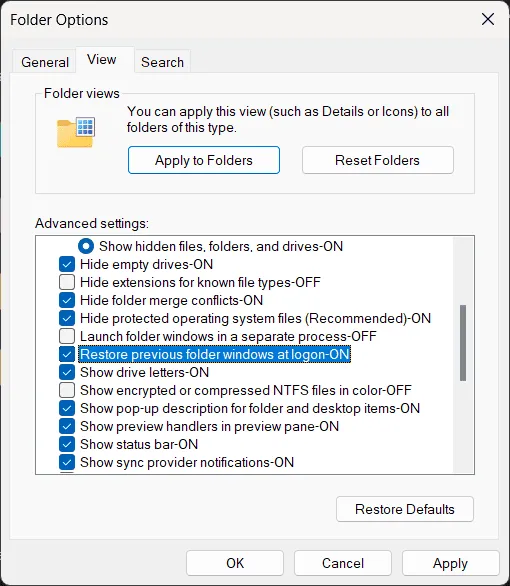
Para habilitar esse recurso, basta clicar no menu Iniciar, digitar “opções de pasta” e selecionar Opções do Explorador de Arquivos. De lá, navegue até a aba Exibir, localize “Restaurar janelas de pastas anteriores no logon” e habilite o recurso marcando a caixa correspondente.
Com essa nova funcionalidade, se o File Explorer estava ativo antes do seu PC reiniciar, ele restaurará automaticamente todas as abas abertas ao efetuar login novamente no Windows. No entanto, você também precisa habilitar a opção “Salvar automaticamente meus aplicativos reiniciáveis e reiniciá-los quando eu efetuar login novamente” localizada em Configurações > Contas > Opções de login no Windows 11.
Este recurso em particular está atualmente acessível apenas para insiders do Windows dentro do canal Beta. No entanto, como apontado por phantomofearth no X , os usuários podem ativá-lo executando o comando vivetool /enable /id:54572881usando o ViVeTool.
Pastas abertas em novas guias do File Explorer
Além disso, outra melhoria no Explorador de Arquivos é que qualquer pasta aberta de fora do aplicativo agora aparecerá em uma nova aba em vez de uma janela separada:
Esse recurso ajuda significativamente na organização de todas as instâncias ativas em uma única interface. No entanto, de acordo com as notas de lançamento, é possível reverter para a configuração antiga navegando para Geral > Navegar pelas Pastas nas Opções do Explorador de Arquivos.
Por fim, a Microsoft introduziu um recurso no File Explorer que permite adiar ou desabilitar o lembrete de backup Iniciar. Esse lembrete aparece na barra de endereço quando você não fez backup de suas pastas Documentos, Imagens ou Área de Trabalho. Para acessar essas opções, basta clicar com o botão direito do mouse no ícone de backup Iniciar na barra de endereço e fazer sua seleção.
Atualmente, você pode utilizar o comando ViVeTool para acessar esses novos recursos ou pode optar por aguardar sua implementação oficial na versão estável.
O que você acha do novo recurso de restauração de abas no File Explorer? Compartilhe suas opiniões na seção de comentários abaixo.
Estamos mudando o comportamento para que, quando você abrir pastas do File Explorer de fontes externas (como um aplicativo ou a área de trabalho), elas agora sejam iniciadas em uma nova aba por padrão, desde que você tenha uma janela existente do File Explorer aberta. Se você preferir o método antigo de abrir em uma nova janela, você pode ajustar isso nas opções de pasta do File Explorer em Geral > Navegar pelas Pastas.
Quando a opção “Restaurar janelas de pastas anteriores no logon” é ativada no Explorador de Arquivos, todas as guias adicionais que estavam abertas em cada janela do Explorador de Arquivos também serão restauradas. Atualizamos a lógica para a configuração “Salvar automaticamente meus aplicativos reiniciáveis e reiniciá-los quando eu fizer login novamente” encontrada em Configurações > Contas > Opções de login, garantindo que habilitar essa configuração também ativará automaticamente o recurso correspondente do Explorador de Arquivos.



Deixe um comentário